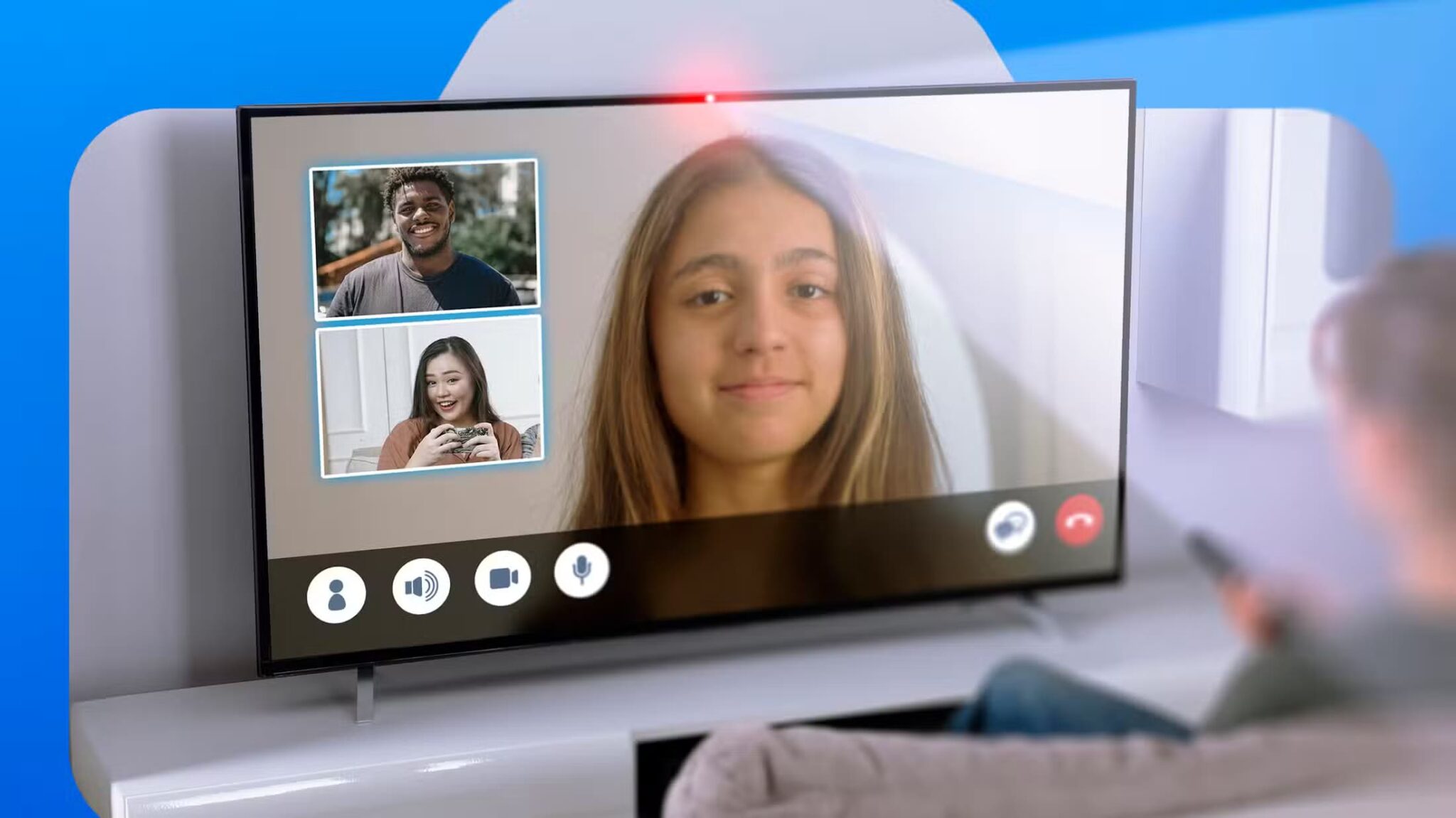Akıllı telefonlar ve bilgisayarlar, işimizi hızlı bir şekilde yapmak için birlikte çalışabilir. Android telefonlar ve Windows 10 PC'ler, dosya aktarma veya telefondan PC'ye bir metin parçacığı gönderme sorunu olmadan birbirleriyle etkileşime girebilir. Neyse ki, gelişiyle işler değişti Microsoft Telefonunuz uygulaması.
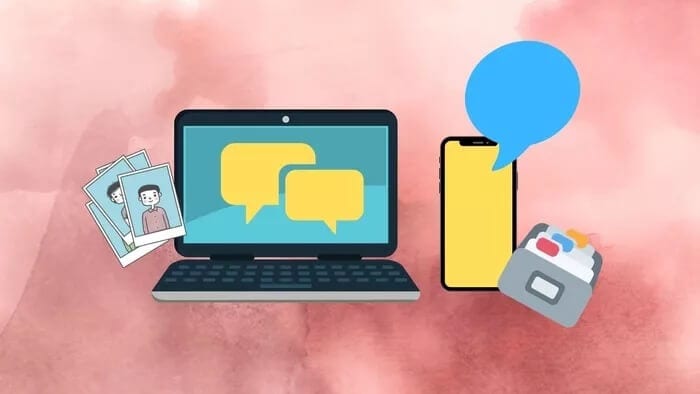
kullanma Bu başvuru Android akıllı telefonunuzu (bir dereceye kadar) PC'niz üzerinden kontrol edebilirsiniz. Ayrıca dosya ve klasörleri kolayca taşıyabilirsiniz. İşin iyi yanı, Telefonunuz uygulamasının son birkaç yılda üretkenliğinizi artıracak ve işinizi kolaylaştıracak harika yeni özellikler içerecek şekilde gelişmesidir.
Ve bu gönderide, Telefonunuz uygulamasını kullanmayla ilgili bazı harika ipuçlarına göz atacağız.
Uzun bir yazı olacağı için hemen konuya girelim, öğrenelim mi?
1. Dikkat dağıtan bildirimlere ince ayar yapın
Evet, telefonunuzun tüm bildirimlerine bilgisayarınızdan erişebilmeniz harika, ancak sürekli sesler uzun vadede dikkatinizi dağıtabilir. Bu, özellikle telefonunuzdaki tüm uygulamalar için bildirimleri etkinleştirdiyseniz geçerlidir.
Neyse ki, bildirimlerinizde ince ayar yapabilirsiniz. Aslında, rahatsız etmek istediğiniz uygulamaları seçebilirsiniz. Bildirimleri özelleştirmek için Windows 10 uygulamasında bildirimler sekmesini açın ve Kişiselleştir'e tıklayın.

Telefonunuzdaki uygulamaların bir listesini göreceksiniz. Şimdi, önemsiz için düğmeyi değiştirin. Aynı zamanda, bildirimleri açmak istediğiniz varsayılan cihazı seçebilirsiniz.
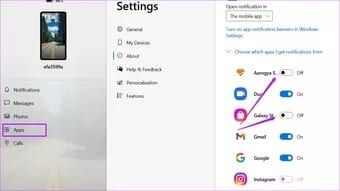
Müthiş numara: Kaçırmaktan korkuyorsanız bir bildirimi sabitleyebilirsiniz. Bunu yapmak için bildirimin yanındaki üç noktalı menüye dokunun ve Yükle'yi seçin.
2. Android uygulamalarını çalıştırın
Instagram'da hızlı bir makaraya ihtiyacınız var ancak telefonu şarj panelinden çıkarmak istemiyor musunuz (bkz. En İyi Kablosuz Şarj Cihazları)? Telefonunuz uygulaması artık uygulamaları doğrudan bilgisayarınızdan açmanıza olanak tanır.
Bir Alışveriş uygulaması veya mütevazi Dosyalarım uygulaması olsun, çoğu uygulama desteklenir. Tek yapmanız gereken sağdaki Uygulamalar seçeneğine tıklamak. Bu, telefonunuzdaki tüm uygulamaları yükleyecektir. Tek bir tıklama ve hepsi bu.
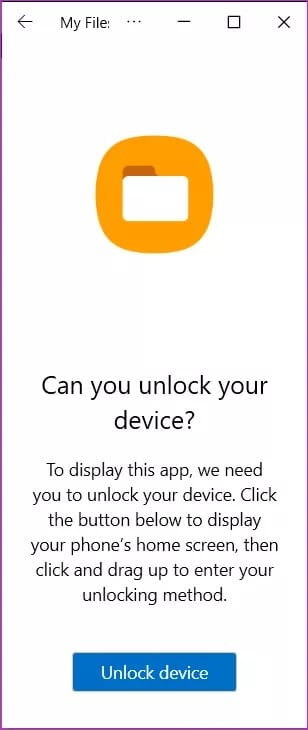
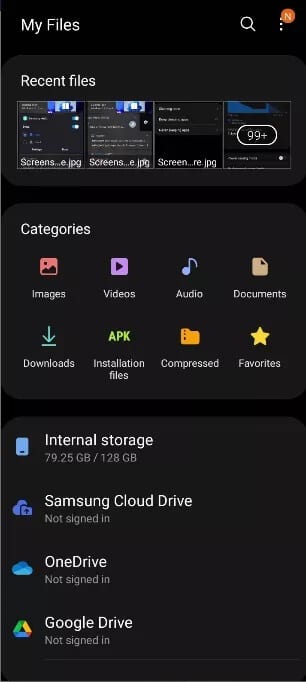
Tek sorun, telefonun kilidinin açılması gerektiğidir. Telefon ekranı göstermeye başlayacak ve bu süre boyunca telefonunuzu kullanamayacaksınız.
Bittiğinde, düğmeye tıklayın kapanış , ve bu kadar. İşler normale dönecek.
Profesyonel ipucu: Favori bir uygulamanız var mı? Favori olarak işaretleyin. Bu şekilde, gelecekte onu aramak zorunda kalmayacaksınız.
3. Şarkıları bilgisayarınızdan kontrol edin
Yeni kablosuz kulaklıkların çoğu, yalnızca birkaç dokunuşla oynatmayı kontrol etmenizi sağlar. Tek yapmanız gereken bir veya iki kez dokunmak ve şarkı çalacak/duraklatacak veya bir sonraki parçaya gidecek. Ancak, bu kontrolleri fare üzerinde istiyorsanız, bu da düzenlenebilir.
Telefonunuz şimdi mevcut şarkıyı ve bazı temel kontrolleri görüntüler. Bu nedenle, iki yolu atlamak istiyorsanız, tek yapmanız gereken bir dizi fare tıklamasıdır. Ancak, kontrol yalnızca oynat/duraklat, geri sar ve atlaya kadar uzar. Bir şarkıyı tekrarlanacak şekilde ayarlayamazsınız.
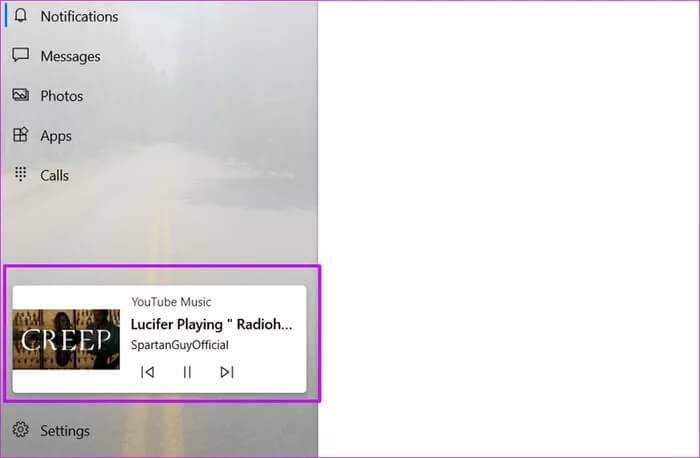
biliyor musun: Telefonunuzun pil durumunu doğrudan Windows uygulamasından kontrol edebilirsiniz. Yani, orada düşük bir sayı görürseniz, ne yapacağınızı biliyorsunuz.
4. IPHONE'ınızı bağlayın
Telefonunuz uygulaması yalnızca Android akıllı telefonunuzu bağlamakla ilgili değildir. Bilgisayarınıza bağlayabilir veWeb sayfalarını doğrudan bilgisayarınıza paylaşın Bir iPhone'unuz varsa. Tabii ki, Android telefonunuza bağlanma esnekliğine sahip değilsiniz, ancak makaleleri daha büyük bir ekranda okumak istiyorsanız mümkündür.
Bunun için yapmanız gerekenler PC uygulamasında Microsoft'u takip edin iPhone'unuzda. Kurulduktan sonra Safari veya Chrome'da bir web sayfası açın ve Paylaş simgesine tıklayın.

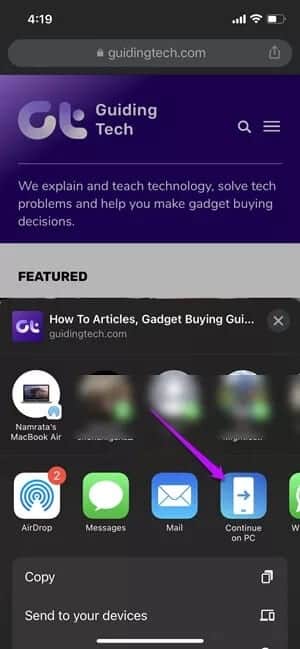
Menüden PC'de Devam Et'i seçin. Bu ilk seferiniz olduğundan, Microsoft hesabı kimlik bilgilerinizi girmeniz istenecektir. Doğrulandıktan sonra, cihazların adlarını göreceksiniz. Tek yapman gereken birini seçmek, o kadar.
Samsung Link to Windows ayrıca başka bir bilgisayar ekleme seçeneğine de sahiptir. Henüz test etmemiş olsak da, dizüstü bilgisayarınız ile masaüstünüz arasında geçiş yapma seçeneğiniz olsaydı iyi olurdu.
5. Metni bir profesyonel gibi kopyalayıp yapıştırın
Bu bizim en sevdiğimiz özelliklerden biri. Belirli Samsung telefonlarda Telefonunuz uygulaması, Mevcut pano içeriğini senkronize et. Tek yapmanız gereken, Windows PC'nizdeki bir metin parçacığında Ctrl + C tuşlarına basmaktır; metin, telefonunuza yapıştırılabilir veya tam tersi. Muhteşem, değil mi?
En iyi yanı, bunu yapmak için herhangi bir üçüncü taraf uygulamasına güvenmeniz gerekmemesidir. Ayarlarda küçük bir değişiklik gerektirir.
Windows'ta Telefonunuz uygulamasında bir sonraki oturum açışınızda, şuraya gidin: Ayarlar> Özellikler , Aşağıda gösterildiği gibi. İçeri girdikten sonra, kopyala ve yapıştır anahtarını cihazlar arasında değiştirin. Bu.
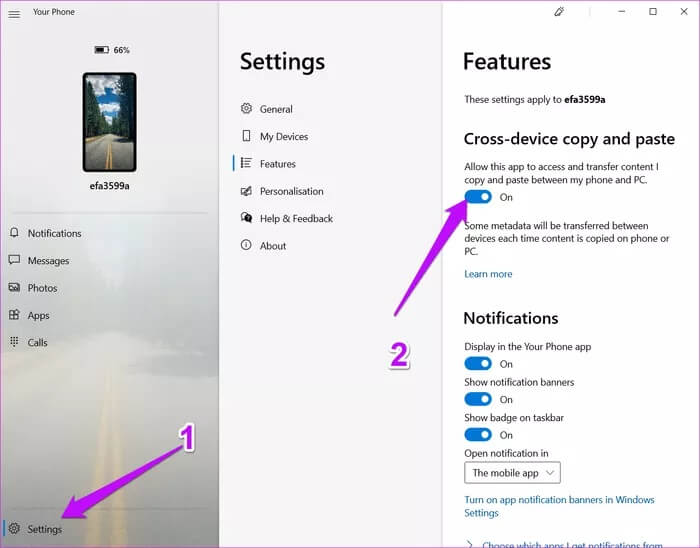
Şimdi, doğru tuş kombinasyonuna basın ve metni bir profesyonel gibi kopyalayıp yapıştırın. Telefonunuzda ve PC'nizde çalışmak arasında sık sık geçiş yapıyorsanız, öğeleri kopyalayıp yapıştırmanın mevcut pano öğelerinizin yerini alabileceğini unutmayın.
Neyse ki, Windows'un bir özelliği var”arşivSeni desteklemek için.
6. Dosyaları kolayca aktarın
Telefon uygulamanızla yapabileceğiniz bir başka ilginç şey de dosyaları kolayca aktarmaktır. Şimdiye kadar dosyaları ileri geri taşımak için Files Go gibi uygulamalara güvenmek zorundaydık. Ve bazen, büyük bir görev olabilir.
Windows 10 uygulamanızda, ana ekranı açmak için telefonun resmine dokunun. Şimdi, taşımak istediğiniz dosyaları ana ekrana sürükleyin.
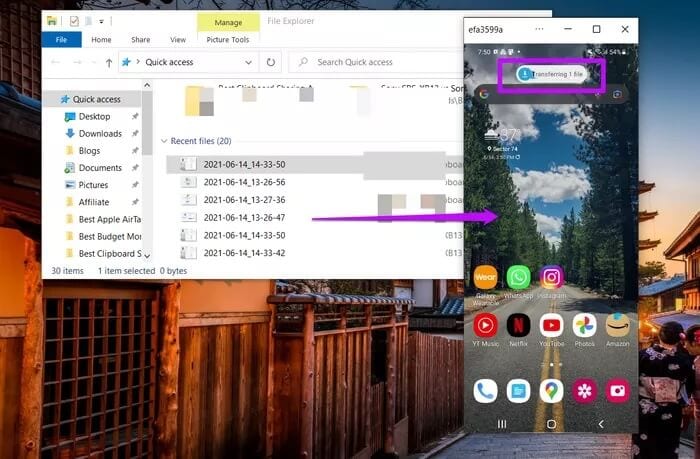
Dosyalar anında aktarılır ve bunları bir klasör altında bulabilirsiniz. Benim dosyalarım Telefonunuzda.
sınırı yok
Daha önce de belirtildiği gibi, Telefonunuz uygulaması geçen yıl büyük değişiklikler geçirdi ve şimdi uygulama iyileştirildi ve geliştirildi. En güzel yanı ise telefon kilitliyken bile tüm işlerinizi sorunsuz bir şekilde yapabilmeniz. Windows uygulamasındaki ana ekranı açın, kilit düzeninizi çizin ve işe başlayın.
Peki, bunlardan en çok hangisini kullanıyorsunuz?